Factuur klaarzetten voor Incasso Machtiging (XML)
Auteur: Dave
Hieronder vind u de uitleg voor aanmaken Incasso's in Trouble Free Retail m.b.v. XML:
Automatische Incasso’s naar XML
Voor u start met het aanmaken van een incasso, zorgt u ervoor dat de juiste klanten op incasso staan (deze zijn bij de administratie op papier aangeleverd)
Kies in het scherm voor relaties (debiteuren), controleer of de betaling het goed staat.
Dit zit rechtsboven op het scherm onder de Opties, klik daarvoor op: [Keuzevak] 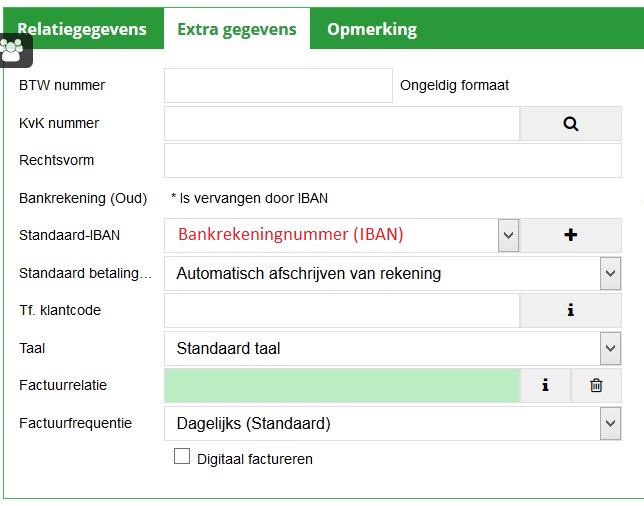
De volgende gegevens dienen te worden aangepast:
Debiteuren, Extra gegevens en doorlopende machtiging (standaard IBAN)
-IBAN/kenmerk (Relatie nummer)
Automatisch afschrijven rekening (als in voorbeeld)
Bovenste order gaat altijd als eerste
Bij nieuw en gewijzigd rekeningnummer invoeren is het belangrijk dat de gegevens in de bank ook juist staan.
Klik nu onderin het scherm van relaties op BANKGEGEVENS:

Hier dient het volgende te zijn aangepast:
Kies voor: getekend ja (mits er een eerste betaling is gedaan van € 0,01))
Kies voor: gebruikt ja (mits er een eerste betaling is gedaan van € 0,01)
Kies voor automatisch afschrijven
NOTE!
Is er een verkeer rekeningnummer ingevoerd, kan er na selectie van de juiste het foutieve rekeningnummer worden verwijderd. LET OP! Dit kan alleen als er nog geen betaling mee is gedaan! Anders is hij niet meer te verwijderen.
NOODZAKELIJKE EXTRA CONTROLE NA DEZE ACTIE:
Altijd na wijzigen bankrekeningnummer deze nieuw doorvoeren!
Bij openstaande orders moeten de betaalgegevens ook op automatisch betalen gezet worden.
Selectie maken voor Incasso
U kunt handmatig in de orders met vinkjes selecteren wat u wilt aanbieden.
Gaat het om veel facturen, maak dan via de slimme selectie de keuze op :
dag / > € 250,- / geleverd te kiezen.
-Kies voor de button Activeren
-Geselecteerde regels activeren
-Kies voor OK
-Kies voor de datum van vandaag (standaard)
(wordt dit niet gedaan, kan dit problemen geven, niet zelf gaan aanpassen)
-Kies voor batch factureren afdr.
NOTE!
(Bij dit bedrijf is het verzoek ingediend om het factuur met 1 bedrag af te drukken en een aparte specificatie te maken voor de orderregels in de factuur, dat kan bij u anders zijn)
Kiest u in de factuur voor betaalstatus (hierdoor komen alle statussen in het scherm)
Achteraan de regel staat een biljet met een kleur.
Rood Handmatige incasso 
Blauw Automatische incasso 
Groen Betaald
Geel Gedeeltelijk betaald
XML bestand aanmaken voor de bank
-Factuuroverzicht, Export
- Keuze SEPA incasso Export
- Maak nieuw incasso Export bestand (SEPA)
(u ziet eronder een lijst met eerder geëxporteerde SEPA’s, mits het de eerste keer betreft)
Bestand opslaan (XML), het handigste is om een mapje op de server te kiezen.
Het kan zijn dat er geen pop-up in het scherm komt. Dit moet u via de internetbrowser (Mozilla Firefox) aanzetten.
Wilt u dit volledig instellen, kies hier dan voor
(klik hier voor het artikel standaard instellingen Browser)
Wilt u verder, kies dan alleen voor deze actie:
Dit zit rechtsboven op het scherm onder de Opties, klik daarvoor op:
Vervolgens kiest u voor Opties, en dan komt dit scherm waar je kiest voor de optie:
“Mij altijd vragen waar de bestanden moeten worden opgeslagen” : (via het selectievakje aanzetten)
(Als het zeker is dat u altijd dezelfde plaats in het netwerk gebruikt, kan dit ook worden gekozen.
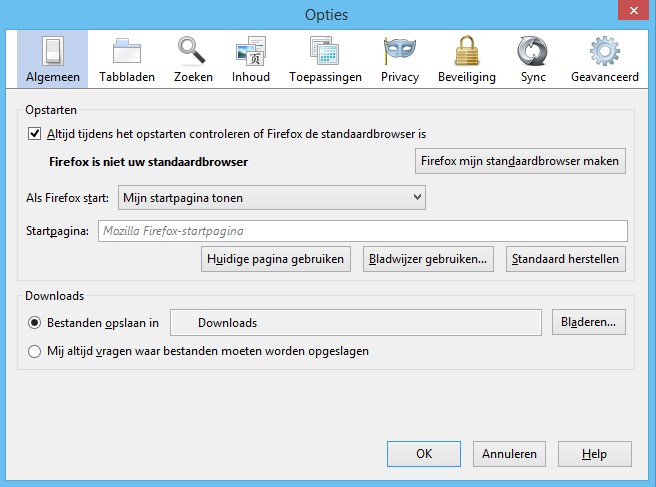
Voorkeur: NETWERKSCHIJF X:TroublefreeXML
Dezelfde die u ook gebruikt voor de map van uw bankboekingen. Zo staat het bestand veilig, wordt het in principe ge-backup-ed en kan diegene er makkelijk bij, omdat hij steeds op dezelfde plaats staat.
De indeling van het XML bestand is: PAIN –YYYMMDDUUMMSS
(Y=jaar, M=maand, D=dag, U=uur, M=minuut, S=seconde)
Voor degene die het bestand aanmaakt is het mogelijk om hier 2 selectie te maken (zonder terug te hoeven naar de facturen).
Eventueel kunnen ze dan worden afgedrukt op 2 manieren.
A- Alle Facturen
(O-Onbetaalde facturen)
Hierna kan degene die bij u de banken boekt (of uzelf) het bestand op de juiste plaats ophalen.

